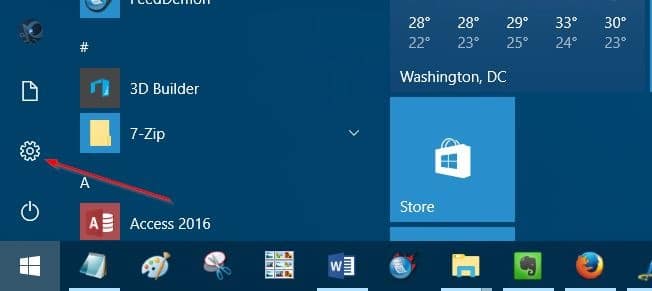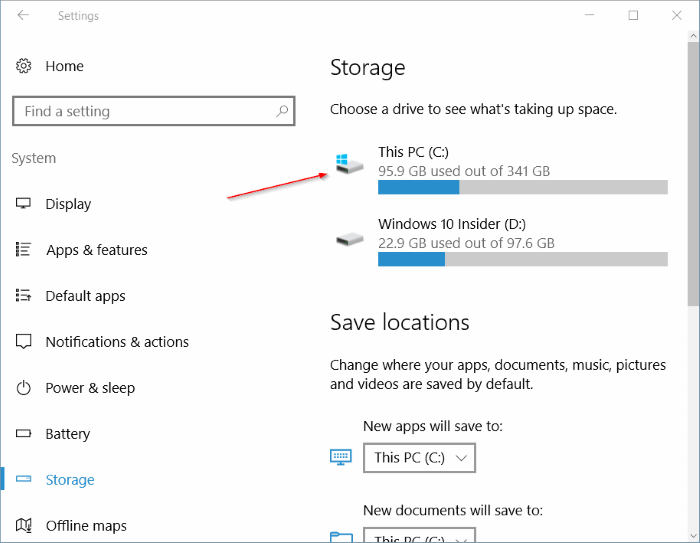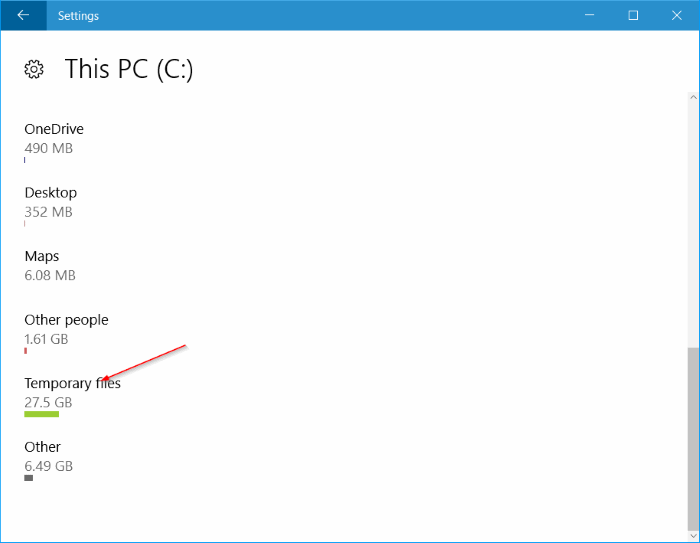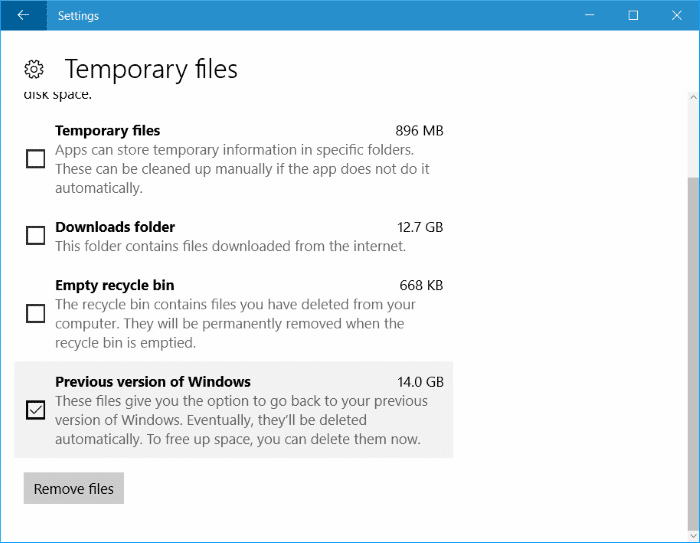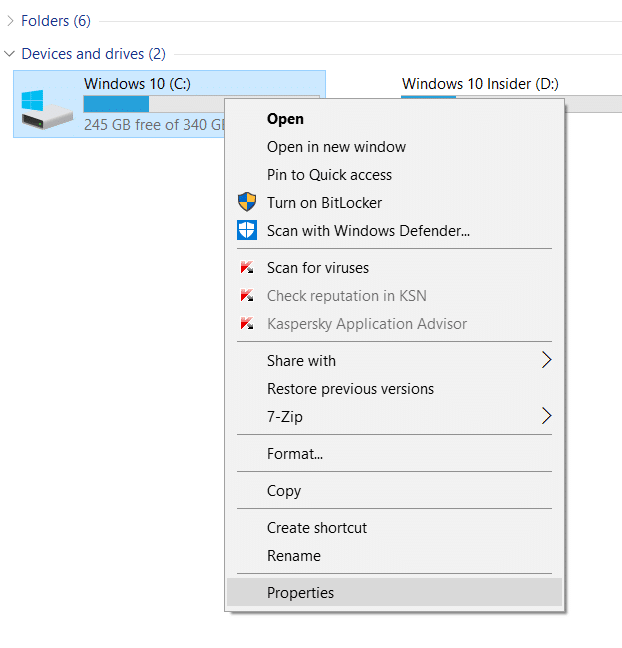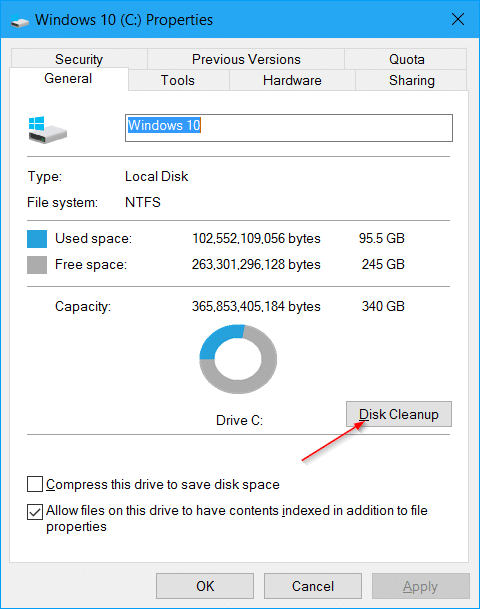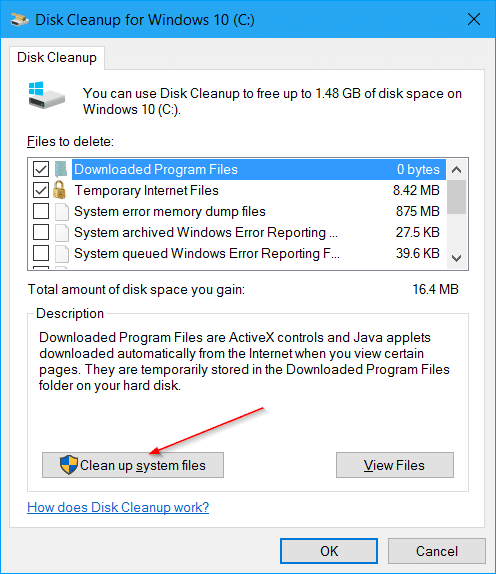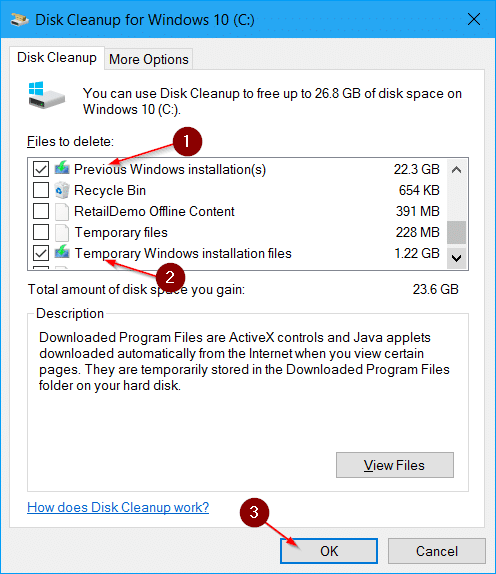На вашем системном диске или диске, на котором установлена Windows 10, недостаточно места после установки недавно выпущенного юбилейного обновления для Windows 10? Хотите вернуть потерянное дисковое пространство? В этой статье мы увидим, как освободить место на диске после установки юбилейного обновления для Windows 10.
При обновлении Windows 10 до Anniversary Update (версия 1607) Windows 10 автоматически создает резервную копию предыдущей сборки Windows 10 в папке с именем Windows.old , чтобы пользователи могли удалить Windows 10 Anniversary Update. При необходимости обновите и вернитесь к предыдущей сборке.
В этом руководстве мы собираемся удалить эти файлы, необходимые для возврата к предыдущей сборке Windows 10. Не используйте этот метод для освобождения дискового пространства, если вы планируете вернуться к предыдущей сборке Windows. 10 по любой причине.
Восстановить место на диске после установки юбилейного обновления Windows 10
Следуйте приведенным ниже инструкциям, чтобы освободить значительный объем дискового пространства после установки юбилейного обновления Windows 10.
Метод 1 из 2
Шаг 1. Откройте приложение Настройки, щелкнув его значок в левой части меню «Пуск». Или просто используйте логотип Windows + горячую клавишу I.
Шаг 2. Перейдите в раздел Система >Хранилище.
Шаг 3. Нажмите на диск, на котором установлена Windows 10. Для вашего удобства приложение «Настройки» отображает логотип Windows на диске, на котором установлена Windows 10.
Шаг 4. На странице «Использование хранилища» прокрутите вниз до пункта Временные файлы. Как вы можете видеть на рисунке ниже, приложение «Настройки» отображает пространство, используемое временными файлами, включая папку Windows.old.
Нажмите Временные файлы.
Шаг 5. Наконец, выберите параметр Предыдущая версия Windows и нажмите Удалить файлы, чтобы освободить ГБ дискового пространства.
Кроме того, вы также можете выбрать Временные файлы, а затем нажать Удалить файлы, чтобы безопасно удалить временные файлы.
Метод 2 из 2
Это классический метод удаления предыдущих установочных файлов Windows для восстановления потерянного места на диске.
Шаг 1. Откройте «Этот компьютер». Нажмите правойправой кнопкой мыши на диске, на котором установлена ОС Windows 10, и выберите Свойства.
Шаг 2. На вкладке Общие нажмите кнопку Очистка диска. А если кнопка «Очистка диска» не отображается, обратитесь к нашему исправлению отсутствия кнопки очистки диска в руководстве по свойствам диска, чтобы восстановить кнопку.
Шаг 3. Когда вы увидите диалоговое окно «Очистка диска», нажмите кнопку Очистить системные файлы.
Шаг 4. Наконец, в разделе «Файлы для удаления» выберите Предыдущие установки Windows, а также выберите Временные установочные файлы Windows, а затем нажмите кнопку ОК, чтобы удалить файлы из предыдущей сборки Windows 10 и освободить место на диске.
Чтобы восстановить больше места на диске, обратитесь к нашей статье 16 способов освободить место на диске в Windows 10 .